Cara Beli Web Hosting Dari Namecheap 2022 (Panduan Lengkap)
Diterbitkan: 2022-09-06Ini adalah panduan lengkap kami untuk membeli hosting web dari Namecheap pada tahun 2022 dengan panduan terperinci lengkap untuk memulai dengan salah satu penyedia hosting terjangkau di seluruh dunia yang menawarkan paket hosting ramah anggaran untuk semua pengguna Namecheap.
Jika Anda ingin membeli paket hosting web dan nama domain dari Namecheap maka pastikan untuk tetap mengikuti artikel, Kami akan memandu Anda melalui langkah-langkah untuk membeli hosting dari Namecheap juga nama domain dengan tangkapan layar langkah demi langkah.
Jadi tanpa basa-basi lagi… Langsung saja ke daftar yang Anda minati? Cukup gunakan daftar isi kami yang praktis.
- Apa itu NameCheap?
- Cara Membeli Hosting Dari NameCheap 2022
- 1. Kunjungi NameCheap.com
- 2. Pilih Paket Hosting NameCheap
- 3. Buat Akun NameCheap Anda
- 4. Masukkan nama Website Anda di panel Namecheap
- 5. Pilih Nama Domain
- 6. Tinjau detail NameCheap
- 7. Ubah Kata Sandi WordPress NameCheap
- Kata-kata Terakhir
Apa itu NameCheap?
Namecheap adalah salah satu penyedia hosting murah terjangkau di seluruh dunia yang terkenal luas untuk pendaftar domain yang berbasis di Amerika Serikat,
Perusahaan hosting web ini juga lebih dikenal sebagai alternatif hostinger karena mereka menawarkan paket harga yang serupa tetapi dengan fitur dan model kinerja sistem yang berbeda.
Namecheap telah mendapat rating 4,57 dari 5 oleh 1,5+ pelanggan dan seterusnya pada tanggal hari ini dipercaya oleh merek besar seperti Figma, Imgur, Buffer, dll.
Paket murah atau dasar mereka hadir dengan harga $ 1,44 per bulan dengan model penetapan harga dua tahun yang merupakan penghematan 50% daripada model harga bulanan dan tahunan.
Berikut adalah beberapa fitur hebat yang bisa Anda dapatkan dengan paket Namecheap:
- Garansi 100% Uptime
- Anda dapat dengan mudah menambah atau menghapus sumber daya atau penyimpanan server Anda.
- Migrasi situs web gratis diselesaikan oleh tim ahli mereka
- WordPress mudah dan instalasi perangkat lunak lainnya
- CDN Supersonik Gratis
- UI Desain Tinggi, dasbor UX
- Lapisan keamanan ekstra
- Domain premium dan top-level dengan harga murah
- Garansi 30 hari uang kembali
- Dukungan Langsung 24/7
- Pembuat situs web gratis
- Nama domain dan perlindungan privasi
Namecheap benar-benar penyedia hosting hemat tangan untuk pelanggan yang tidak ramah anggaran yang memiliki sedikit uang untuk dibelanjakan dan menginginkan fitur seperti penyedia hosting premium tanpa menghabiskan banyak uang. Siapa pun dengan uang tunai kecil atau besar dapat memulai dengan Namecheap.
Semua paket hosting yang mereka tawarkan di platform mereka sangat ramah tanpa uang tunai dan siapa pun dengan uang tunai hampir rendah dapat membangun situs web pertama mereka sendiri.
Salah satu hal hebat yang kami temukan dalam nama murah adalah dengan paket dasar super terjangkau mereka menawarkan untuk meng-host 3 situs web dengan nama domain gratis dan CDN yang sebenarnya tidak dapat dimakan hampir langka.
Kami menguji penyedia hosting web yang tak terhitung jumlahnya tetapi Namecheap tepat di atas peringkat untuk orang-orang dengan harga terjangkau DENGAN fitur-fitur hebat yang tidak ditawarkan orang lain dengan model penetapan harga yang serupa
Cara Membeli Hosting Dari NameCheap 2022

1. Kunjungi NameCheap.com
Langkah pertama dalam membeli hosting dari NameCheap adalah mengunjungi platform Namecheap mereka menggunakan tautan kami. Setelah mengklik tautan mitra kami, Anda akan mendarat di halaman hosting Namecheap mereka.
Berikut adalah screensh ot dari halaman arahan. Setelah Anda mendarat di halaman hosting Namecheap, Anda hanya perlu menggulir sedikit ke bawah dan Anda akan melihat tab mereka dengan banyak produk.
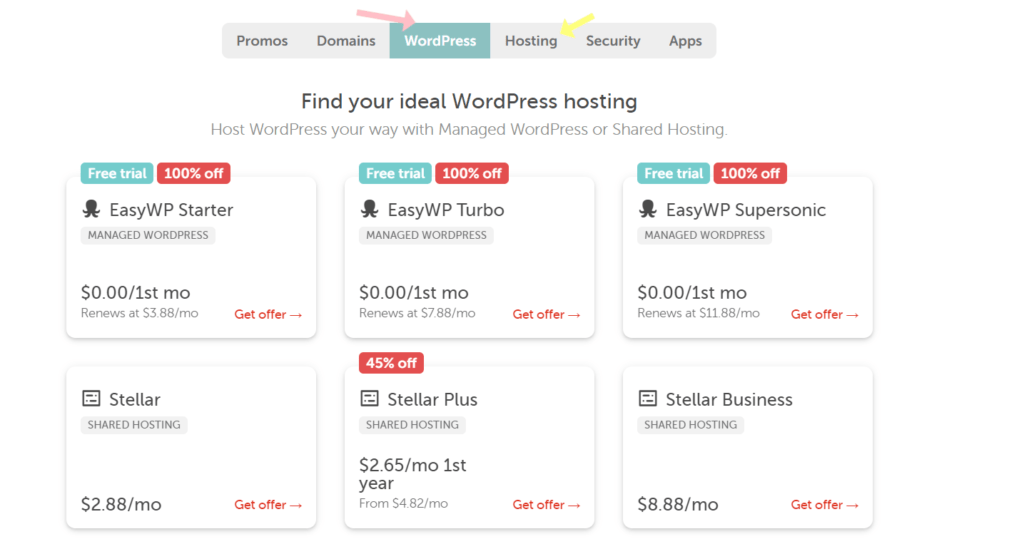
Di sini Anda dapat melihat daftar produk Namecheap karena kami akan membeli web hosting dengan Namecheap mereka menawarkan dua server yang berbeda.
Jika Anda adalah pengguna wordpress maka Anda dapat menggunakan wordpress jika tidak maka Anda dapat menggunakan paket hosting mereka dan menginstal apa pun yang Anda inginkan. Jika Anda menggunakan paket wordpress, Anda akan mendapatkan dukungan khusus dari pakar wordpress dan paket mereka juga telah dioptimalkan sebelumnya untuk pengguna wordpress.
2. Pilih Paket Hosting NameCheap
Setelah Anda memutuskan server, sekarang yang Anda miliki hanyalah mengklik daftar dan sekarang Anda akan mendarat di paket hosting Namecheap . Untuk panduan ini, kami akan menggunakan paket wordpress mereka.
Anda akan berada di halaman yang menampilkan tiga paket web hosting “EASY WP” Stater, Turbo, dan supersonic.
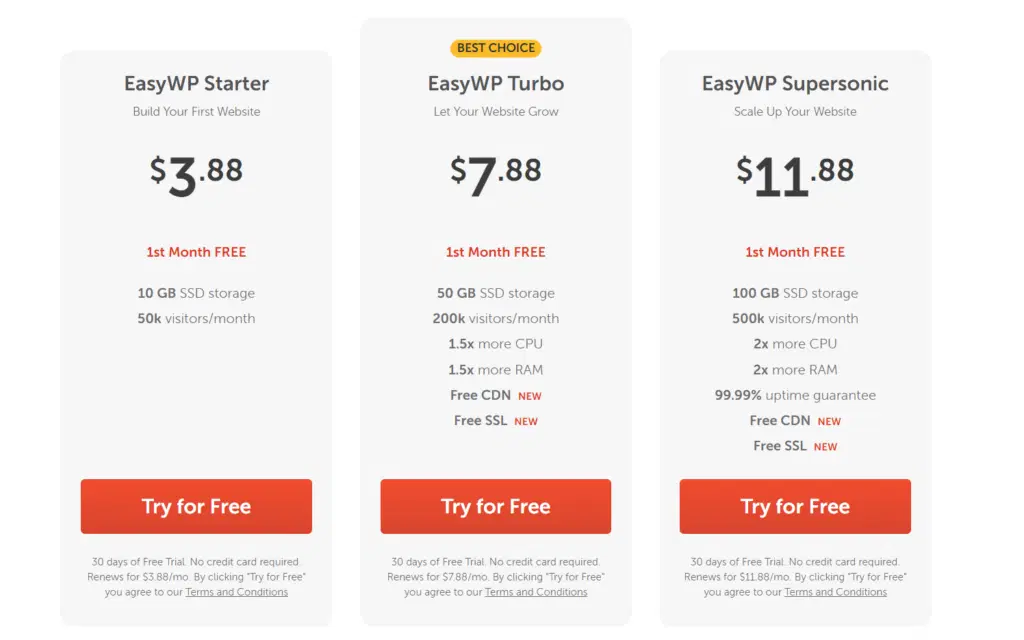
Bagian baiknya adalah Anda dapat menggunakan setiap paket gratis selama 30 hari tanpa memerlukan kartu kredit, itulah hosting web WP terbaik dengan uji coba gratis. Dengan semua paket gratisnya, Anda dapat menginstal wordpress dalam waktu kurang dari 90 detik tanpa batasan fitur dengan uji coba.
Sekarang Anda jelas untuk memilih rencana. Ketika Anda memutuskan paket, Anda harus mengklik tombol oranye yang bertuliskan "Coba gratis" untuk melangkah lebih jauh untuk membeli hosting dari penyedia Namecheap.
3. Buat Akun NameCheap Anda
Setelah Anda mengklik tombol tersebut, Anda akan berada di halaman di mana Anda harus mendaftar atau masuk untuk memulai dengan paket Namecheap.
Begini tampilan halamannya, jika sudah memiliki akun maka bisa login jika belum maka bisa langsung sign up.
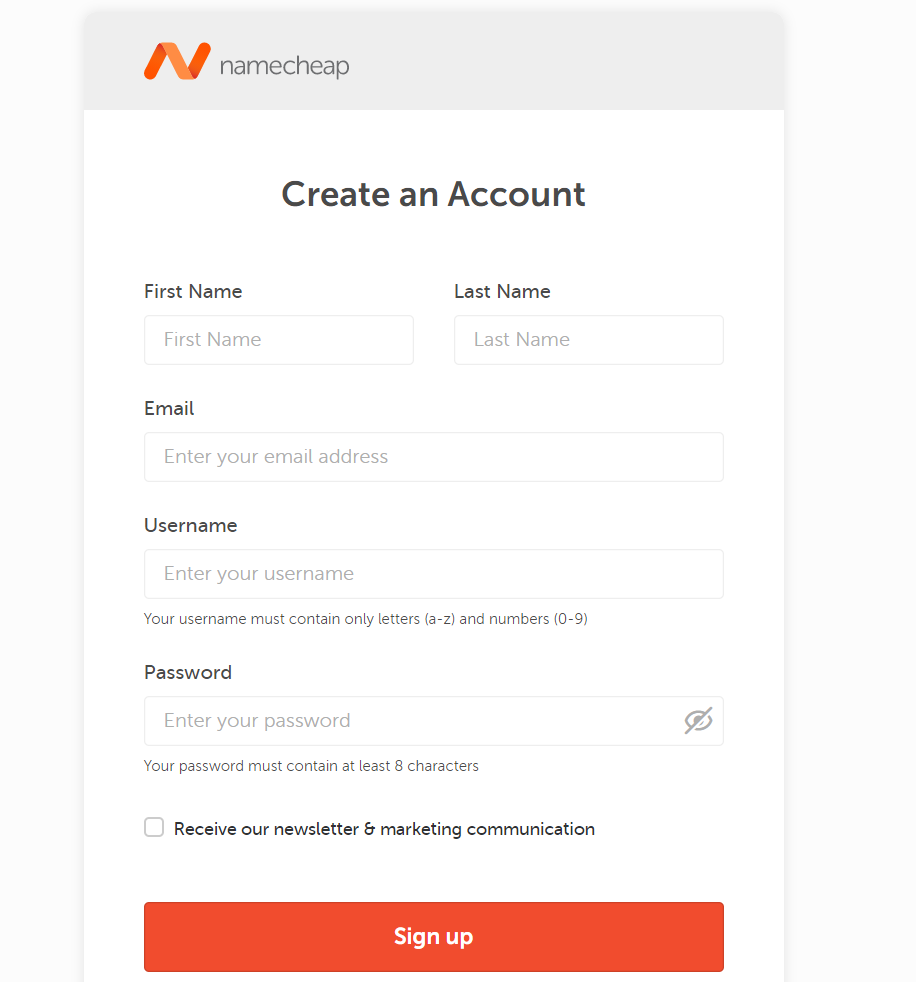
Masukkan nama depan dan belakang asli Anda, pastikan untuk menambahkan Gmail atau alamat email yang benar dan masukkan nama pengguna Anda yang ingin Anda panggil oleh staf dan sistem Namecheap dan pada langkah terakhir isi kata sandi yang kuat dan klik " Daftar " tombol.
Setelah mengklik tombol, Anda akan melihat halaman ini di mana Anda harus mengkonfirmasi pembelian Anda, Anda tidak akan dikenakan biaya selama 30 hari ke depan sampai uji coba berakhir.
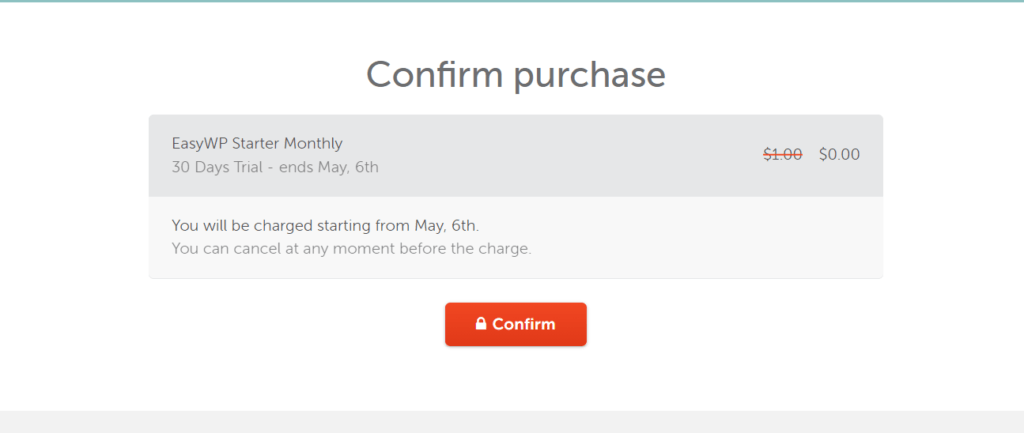
Bagian yang baik adalah Anda dapat membatalkan paket hosting web dalam uji coba gratis dan Anda akan memiliki fitur paket yang sama yang akan Anda dapatkan setelah uji coba dengan membayar tunai sehingga tidak ada batasan.
4. Masukkan nama Website Anda di panel Namecheap
Anda akan berada di halaman di mana Anda harus memasukkan nama situs web Anda dan memilih 3 kategori untuk pemahaman yang lebih baik tentang Namecheap sehingga ketika Anda mendapatkan masalah dengan situs web Anda, dukungan khusus mereka yang paling cocok dapat membantu Anda untuk menyelesaikannya.
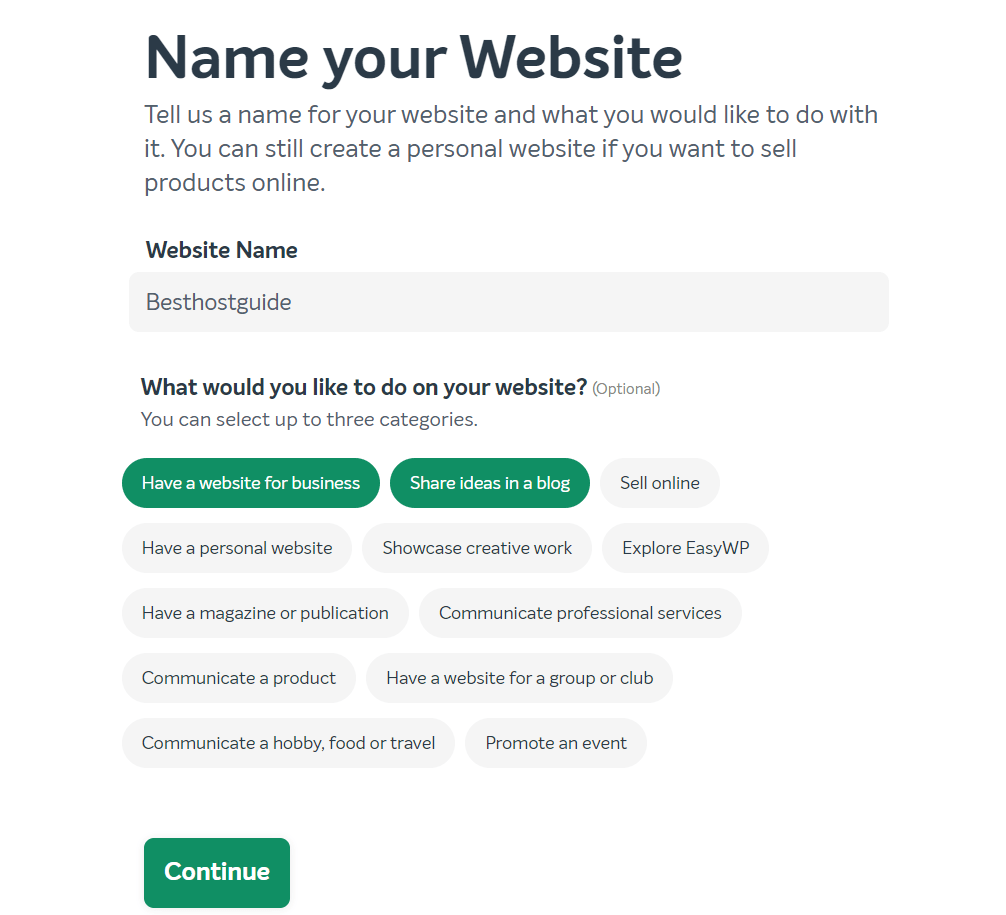
Setelah Anda memilih nama dan kategori situs web Anda, Anda harus mengklik tombol “ Lanjutkan”. Untuk pemahaman yang jelas, nama situs web bukanlah nama domain. Anda bebas menambahkan nama situs web apa pun.

5. Pilih Nama Domain
Sekarang Anda akan berada di halaman di mana Anda harus memilih penawaran sub-domain mereka oleh sistem mereka yang merupakan subdomain yang hanya berlaku jika Anda belum membeli satu nama domain pun.
Mari saya jelaskan.
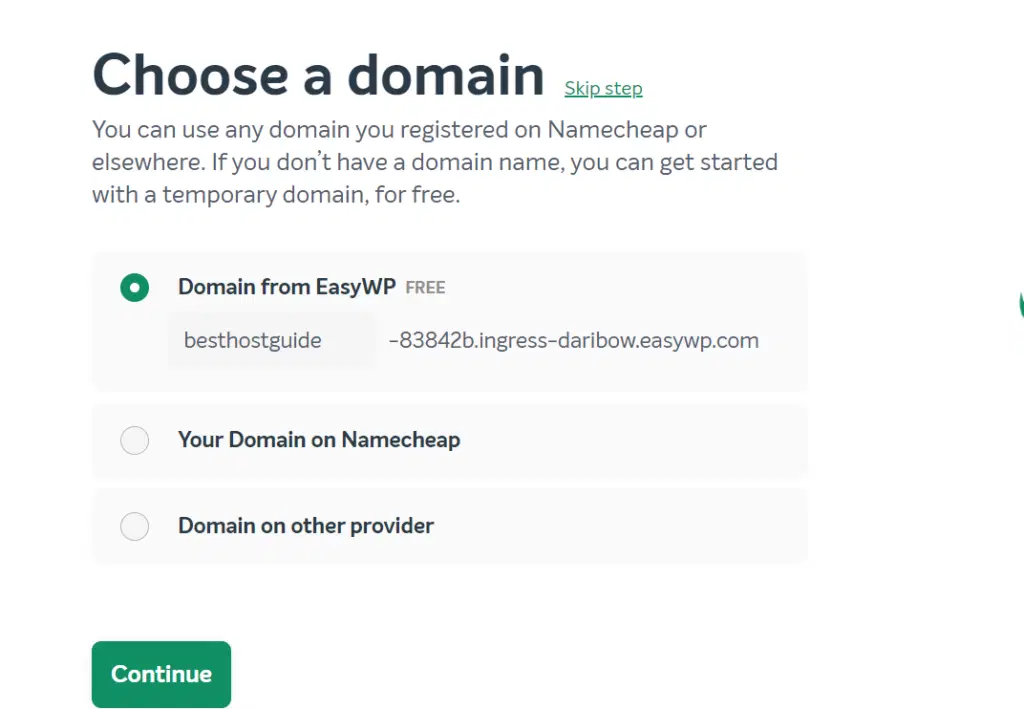
Jika Anda tidak memiliki nama domain maka Anda dapat menggunakan domain sementara Namecheap, gratis yang terbaik jika Anda ingin menguji server hosting dan kinerja serta dukungannya.
Jika tidak, Anda dapat mendaftarkan nama domain terlebih dahulu dan ikuti langkah kami dari #1 hingga terakhir sehingga akan mudah untuk atau Anda dapat membuka tab baru dan mendaftarkan nama domain dan setelah selesai masukkan nama domain Anda di kolom.
Jika Anda sudah memiliki situs web dan saat ini dihosting di penyedia platform lain, maka Anda tidak perlu melakukan apa pun dalam langkah-langkah ini, cukup klik lanjutkan. Anda akan dapat menambahkan nama domain lama Anda setelah berhasil membuat rencana produk Namecheap.
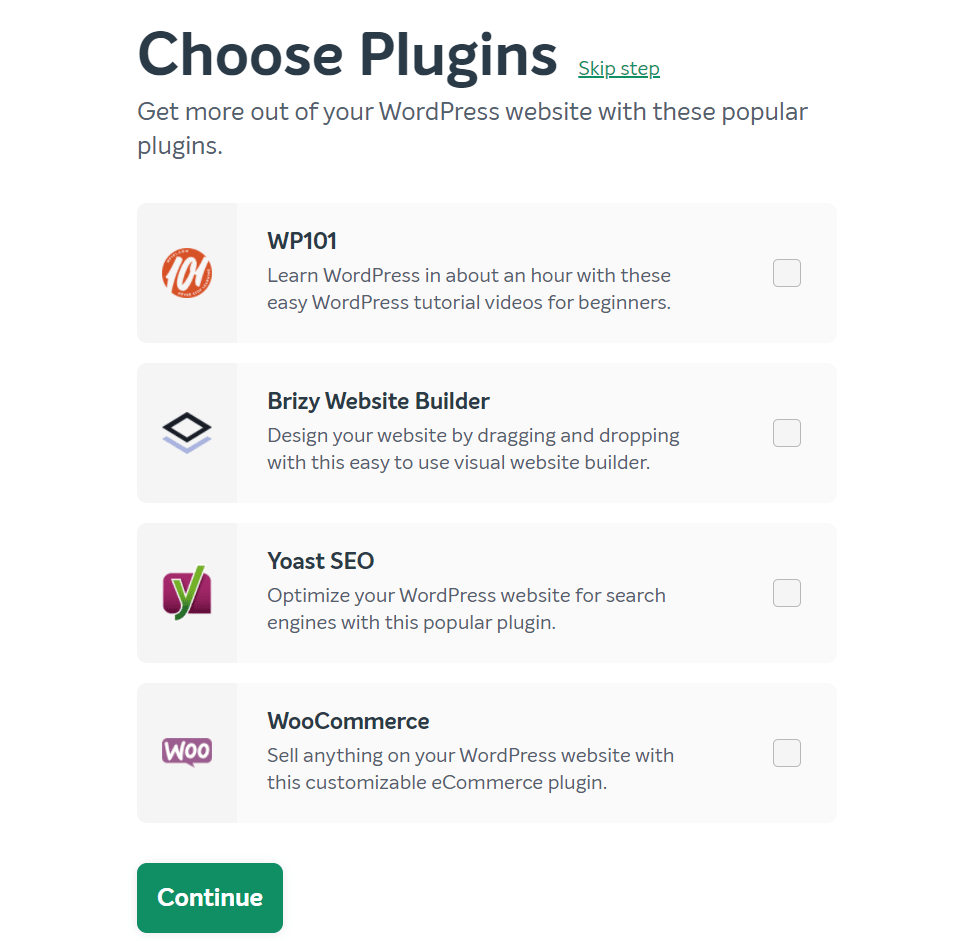
Setelah Anda mengklik tombol lanjutkan, Anda akan berada di halaman berikutnya di mana Anda harus memilih plugin untuk memulai atau Anda dapat melewatinya. jika Anda akan membangun toko online Anda maka pastikan untuk menginstal woocommerce di mana jika Anda ingin membuat situs web sendiri maka instal pembuat situs web berangin dan sebagainya.
6. Tinjau detail NameCheap
Langkah terakhir dalam cara kami membeli hosting dari Namecheap adalah meninjau pesanan Anda dan klik “ TOMBOL LANJUTKAN “. Anda tidak lagi harus membayar tunai sampai masa percobaan berakhir.
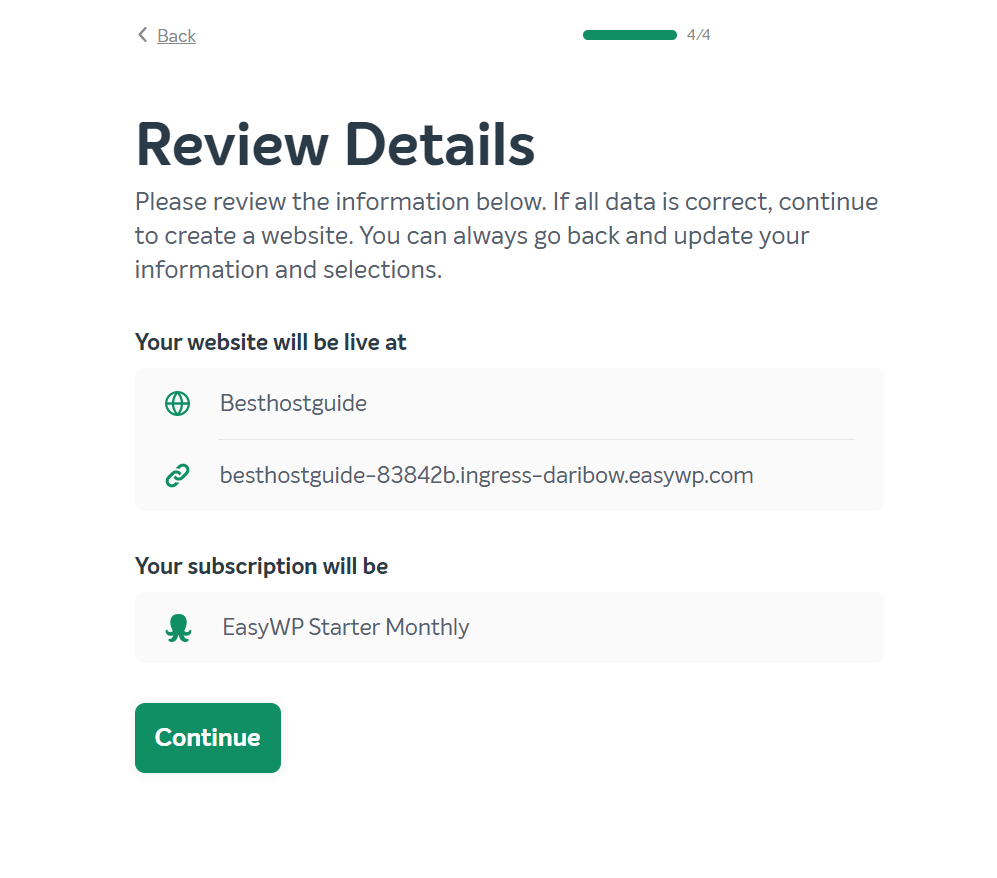
Setelah Anda mengklik lanjutkan, Anda akan mendarat di halaman dasbor mereka yang terlihat seperti ini pada tanggal hari ini,
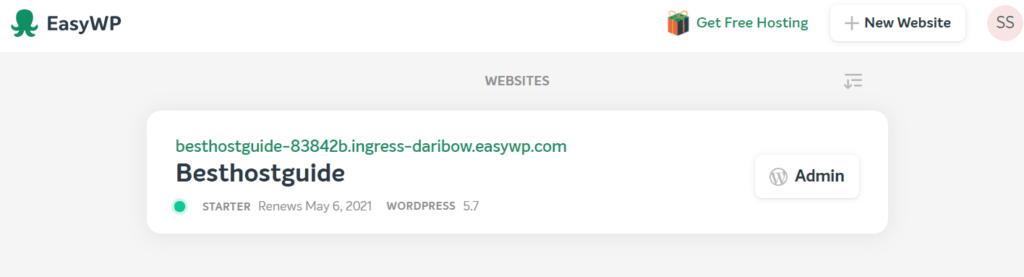
Setelah Anda mengikuti keenam langkah tersebut, selamat sekarang Anda telah berhasil membeli hosting dari NameCheap. Sekarang tinggal klik tombol admin dengan icon wordpress sehingga Anda bisa langsung login ke panel wordpress tanpa memasukkan password.
7. Ubah Kata Sandi WordPress NameCheap
Untuk mengubah kata sandi wordpress Namecheap cukup klik klik saja pada 3 titik kecil setelah Anda mengklik Anda akan melihat dua opsi “
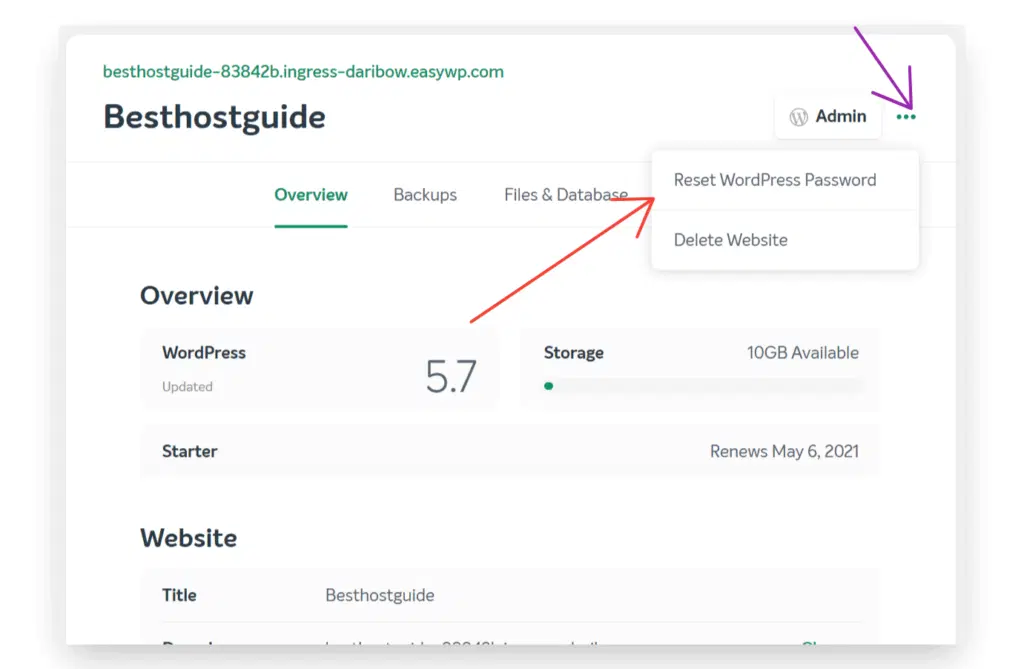
Cukup klik kata sandi wordpress di Anda akan berada di halaman di mana Anda harus menggunakan alamat email terdaftar yang Anda masukkan saat mendaftar di proses Namecheap untuk membeli hosting dengan Namecheap ( langkah #3 ).
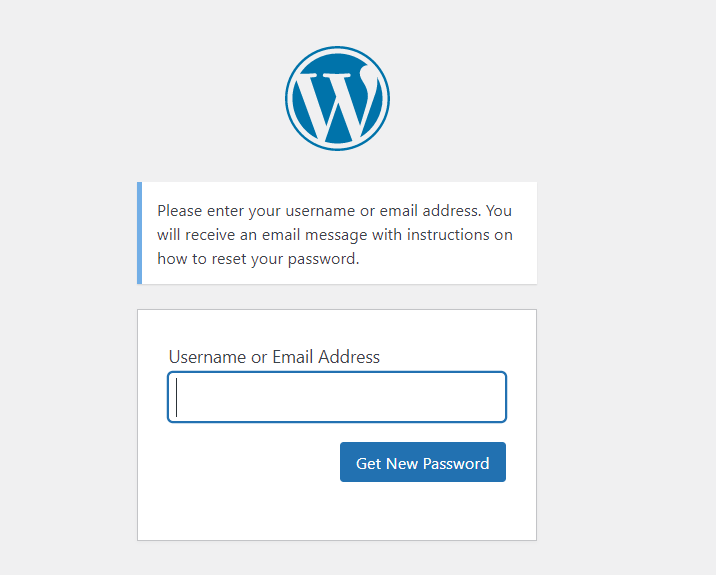
Gunakan alamat email atau nama pengguna yang terdaftar lalu klik dapatkan kata sandi baru. Setelah turun periksa akun email Anda dari mana Anda dapat mengatur ulang kata sandi Anda.
Kata-kata Terakhir
Namecheap adalah penyedia hosting terjangkau #1 teratas yang kami temukan di ulasan kami. Alternatif yang lebih baik untuk hostinger dan HostGator yang menawarkan fitur yang sangat bernilai sehingga penyedia host lain dengan kisaran harga serupa yang tidak ditawarkan oleh orang lain.
Kami harap artikel hari ini bermanfaat bagi Anda dan menikmati panduan langkah tentang cara membeli hosting dari NameCheap .
Sekarang kami ingin mendengar dari Anda! Apakah artikel ini membantu Anda mengetahui cara membeli host dari NameCheap ?
Panduan "Cara membeli hosting" terkait lainnya
- Cara memulai situs web wordpress di Greengeeks
- Cara membeli web hosting dari hostinger
- Cara membeli paket hosting web dari Hostgator
- Cara membeli hosting dari Bluehost
